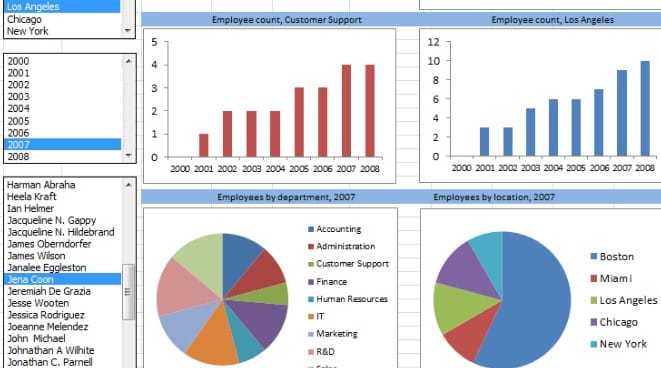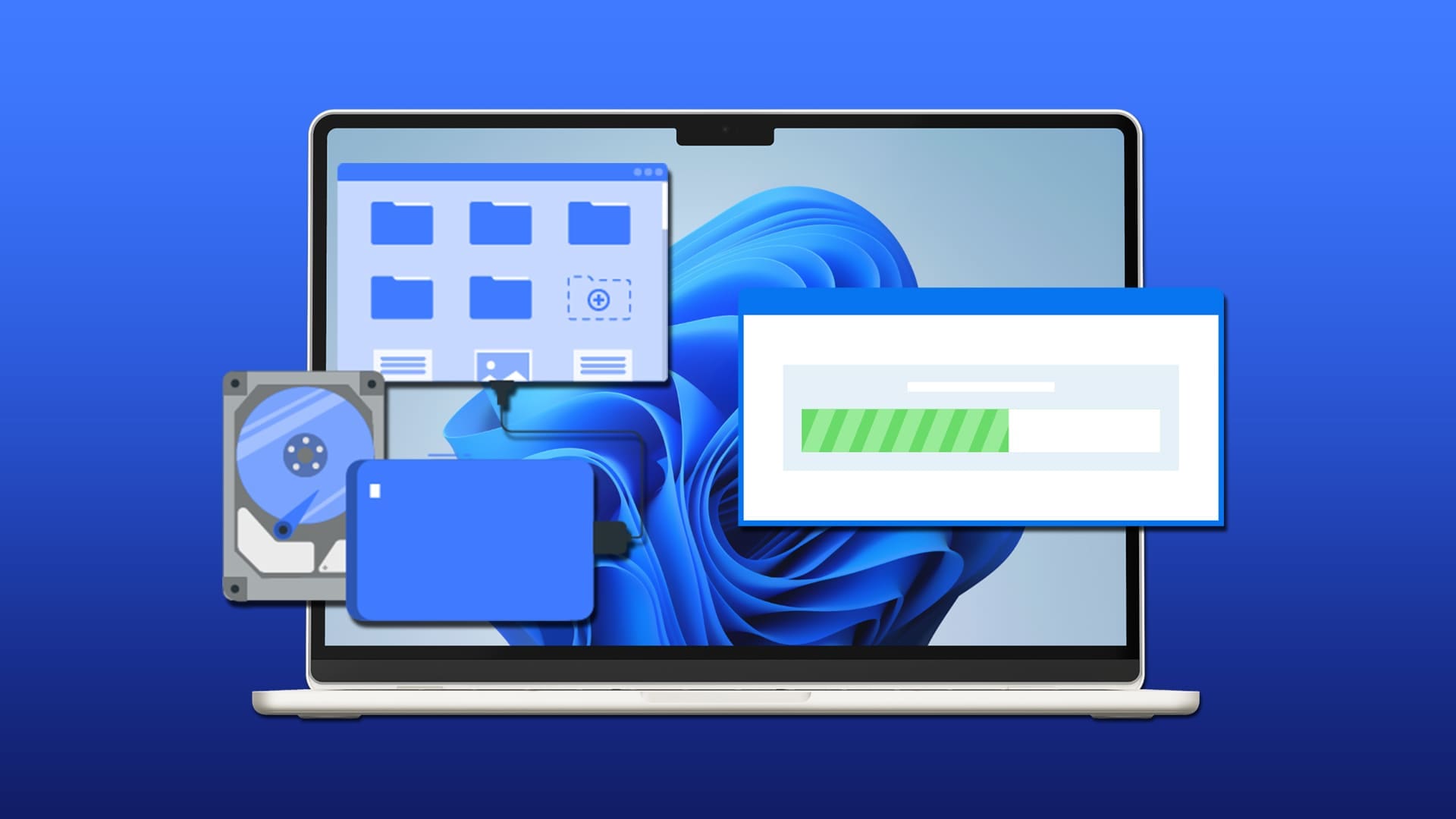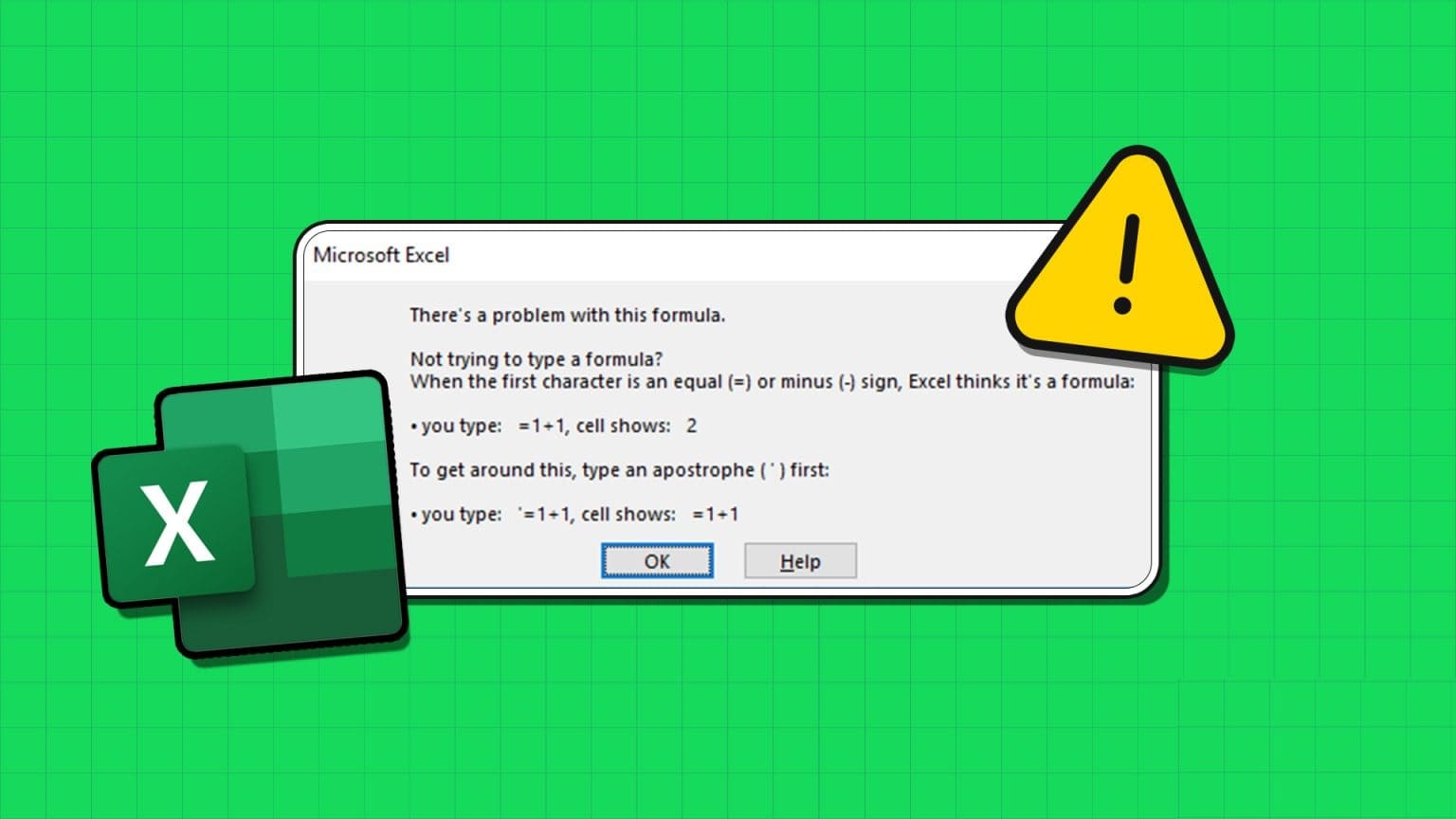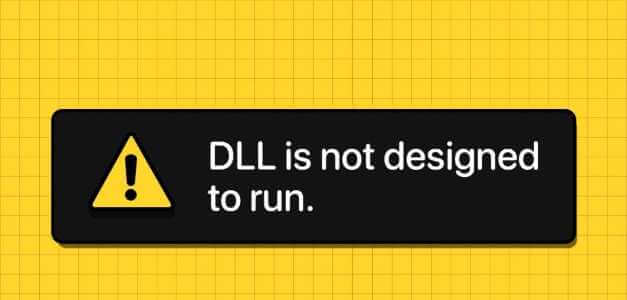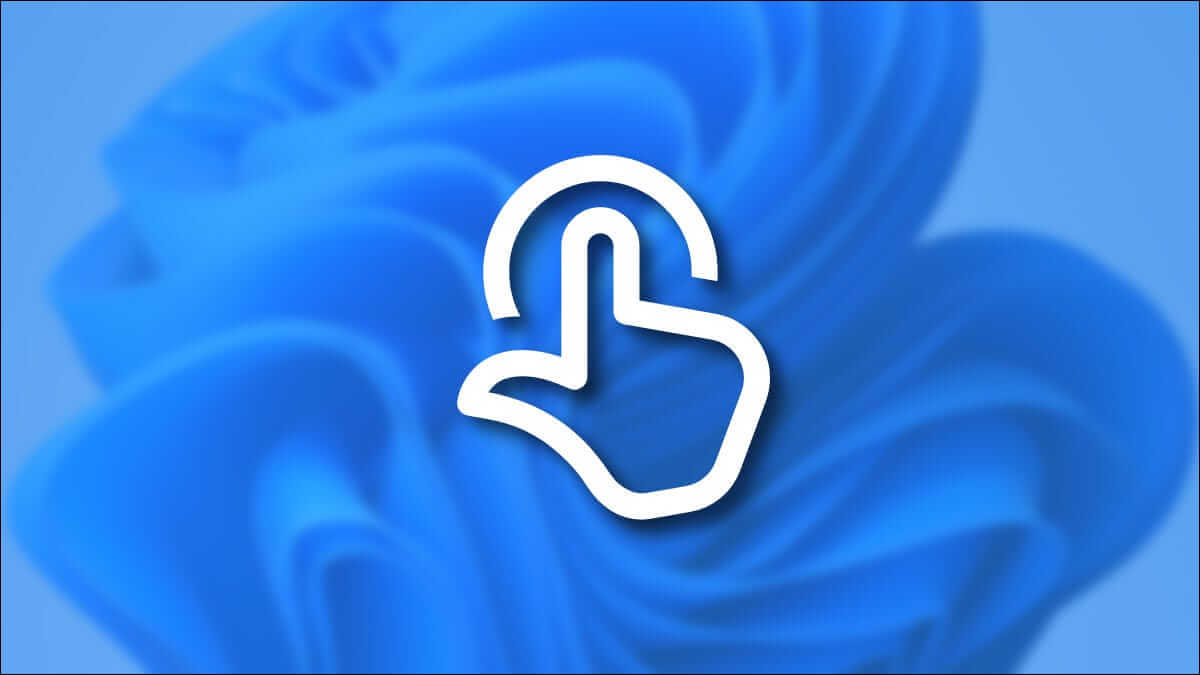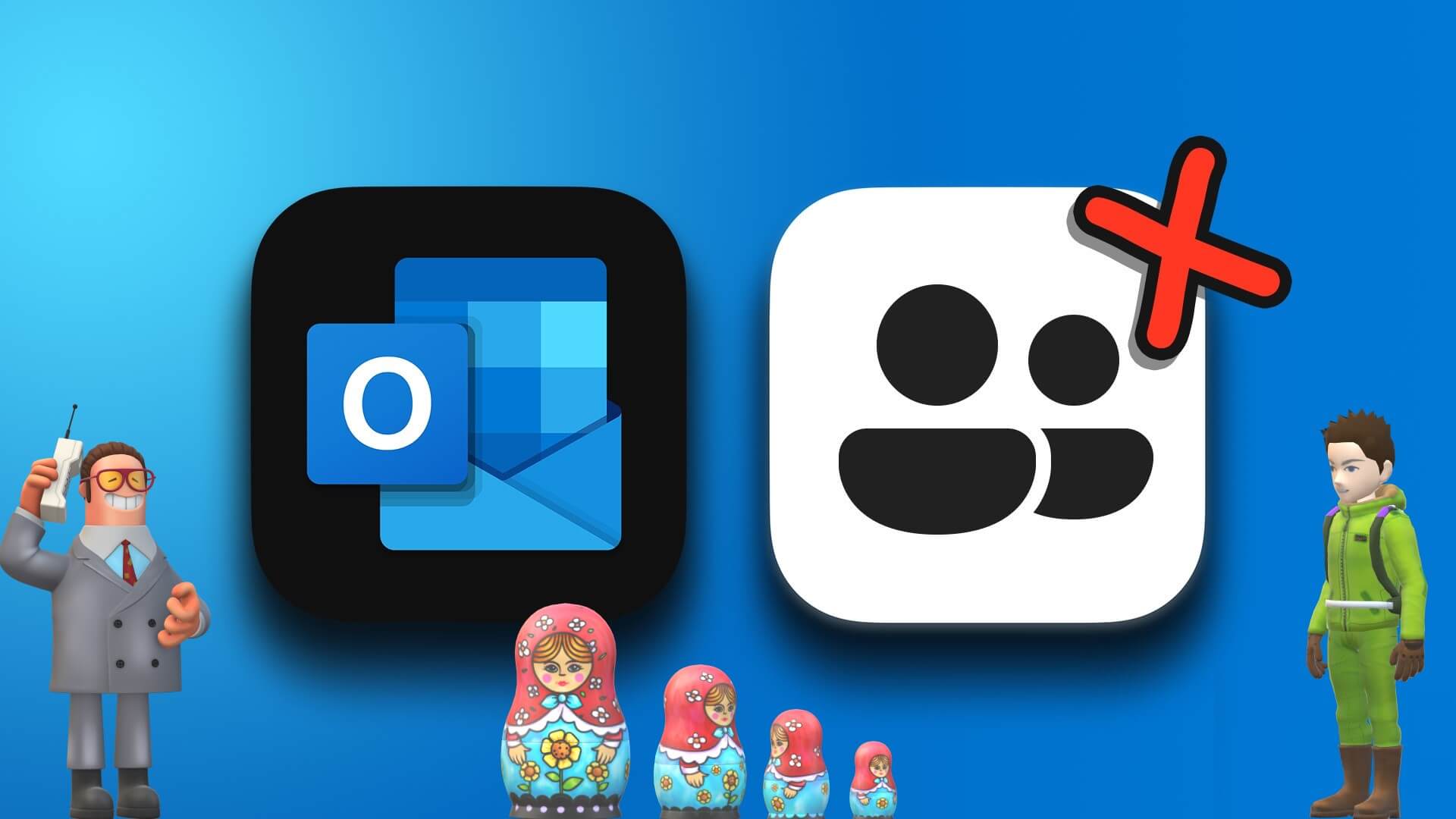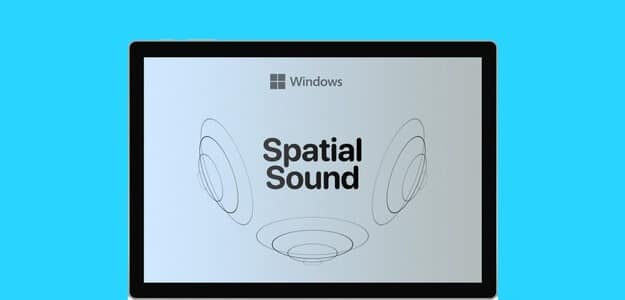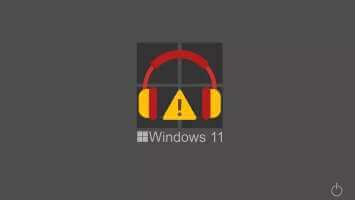Windows 11 memungkinkan Anda membuat folder bersama untuk berbagi file dengan komputer atau orang lain dengan mudah. Menggunakan folder bersama memudahkan untuk mengakses file yang disimpan di Komputer lain di jaringan yang sama. Jadi jika Anda tidak dapat mengaksesnya, ada cara untuk memperbaiki masalah "Tidak dapat mengakses folder bersama" di Windows 11.

1. Gunakan Prompt Perintah
Jika Anda tidak dapat membuka folder bersama di File Explorer, Anda juga dapat menggunakan Prompt Perintah untuk mencapainya. Begini caranya.
Perlengkapan 1: Klik Tombol Windows + X dan pilih Terminal Windows (Admin) dari daftar yang dihasilkan.
Perlengkapan 2: Ketik detailnya sebagai Nama komputer, nama server, dan nama folder bersama Pada perintah berikutnya, lalu tekan Masukkan.
penggunaan bersih : \\ \
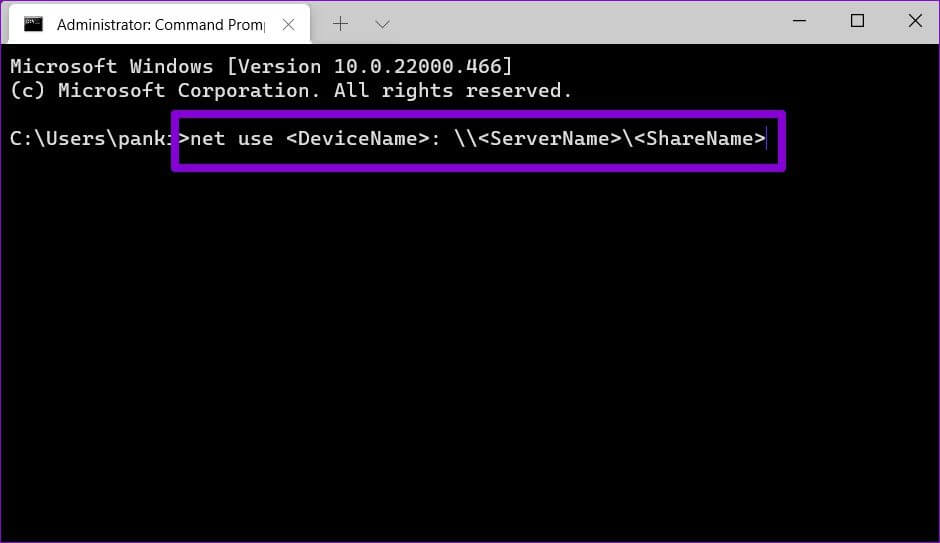
2. Aktifkan dukungan berbagi file
Sebelum beralih ke solusi lanjutan, Anda perlu memastikan bahwa protokol berbagi diaktifkan di komputer Anda. Begini caranya.
Perlengkapan 1: Buka menu Awal , dan ketik Jalankan fitur Windows atau mati, dan ketuk Masukkan.
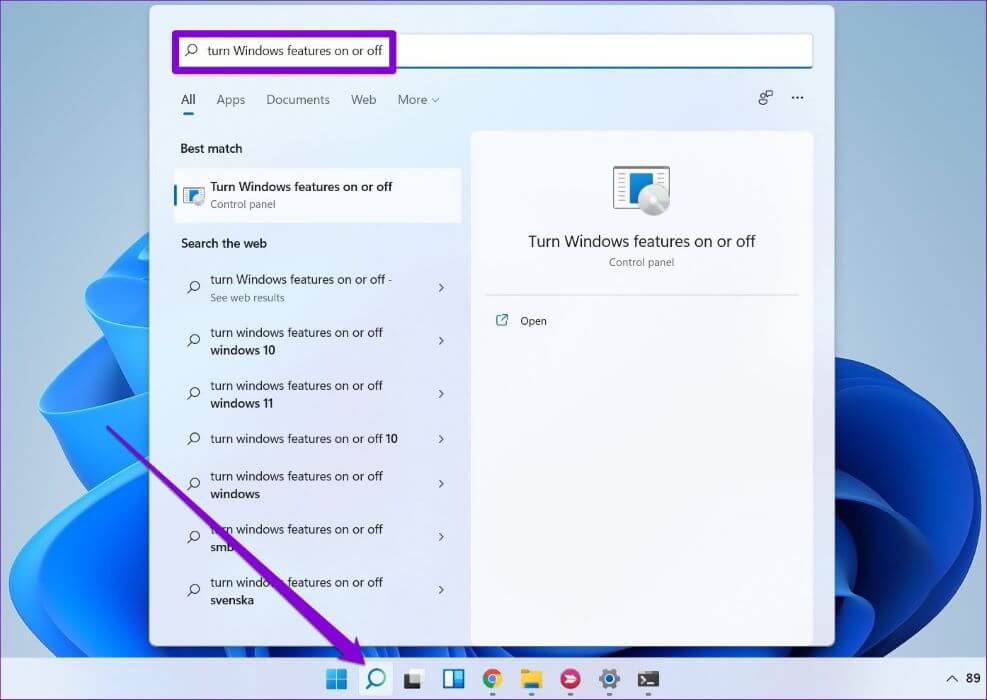
Perlengkapan 2: Cari foldernya "Dukungan Berbagi File SMB 1.0 / CIFS" dan pilih itu.
Hidupkan Kembali komputer Anda agar perubahan diterapkan dan lihat apakah Anda dapat mengakses folder bersama.
3. Aktifkan penemuan jaringan
Alasan lain mengapa komputer gagal mengakses folder bersama adalah bahwa penemuan jaringan dinonaktifkan. Menyalakannya akan memungkinkan komputer Anda untuk melihat dan mengakses folder bersama di jaringan yang sama.
Perlengkapan 1: Buka menu mulai , Dan ketik papan kontrol , Dan tekan Masukkan.
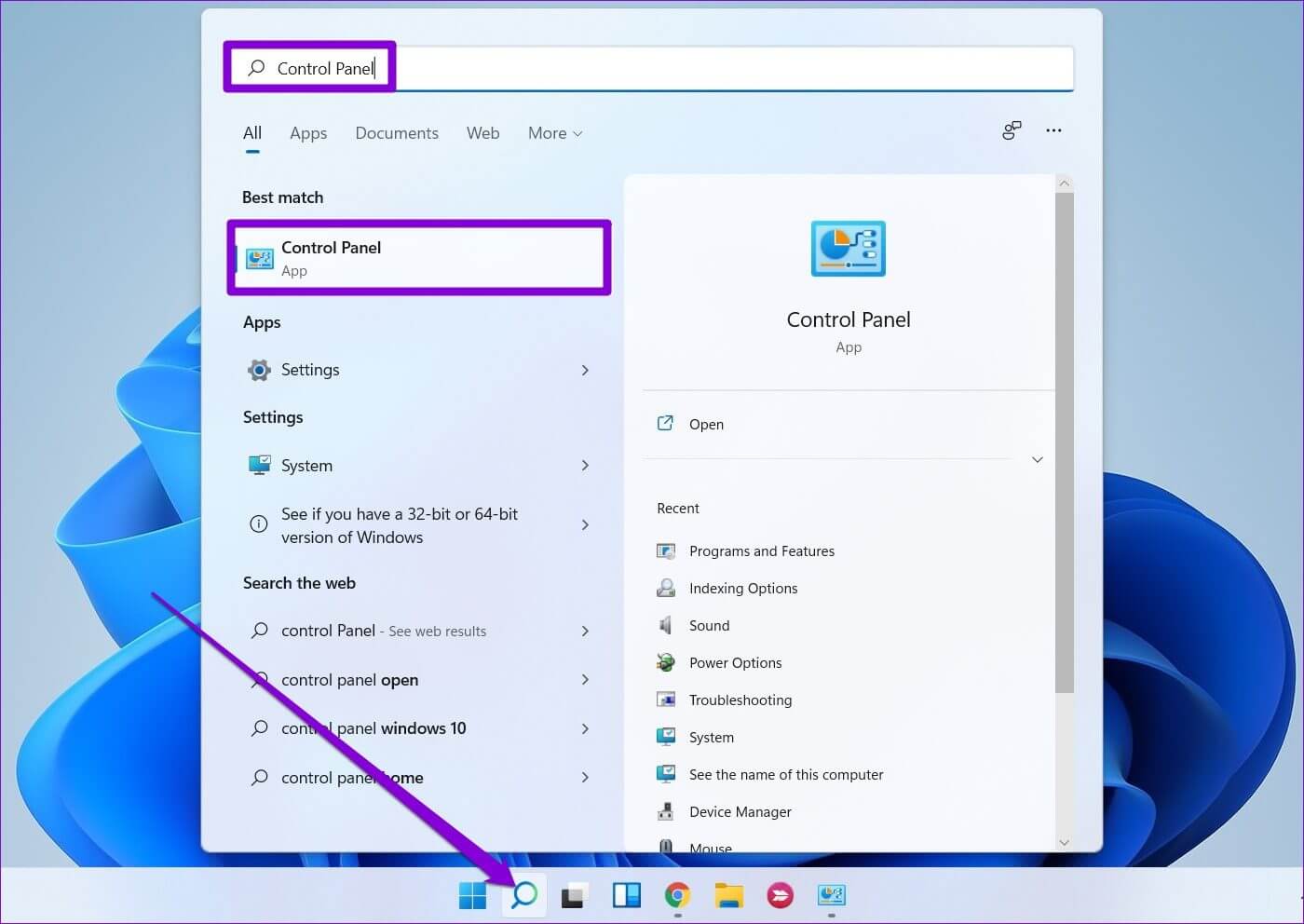
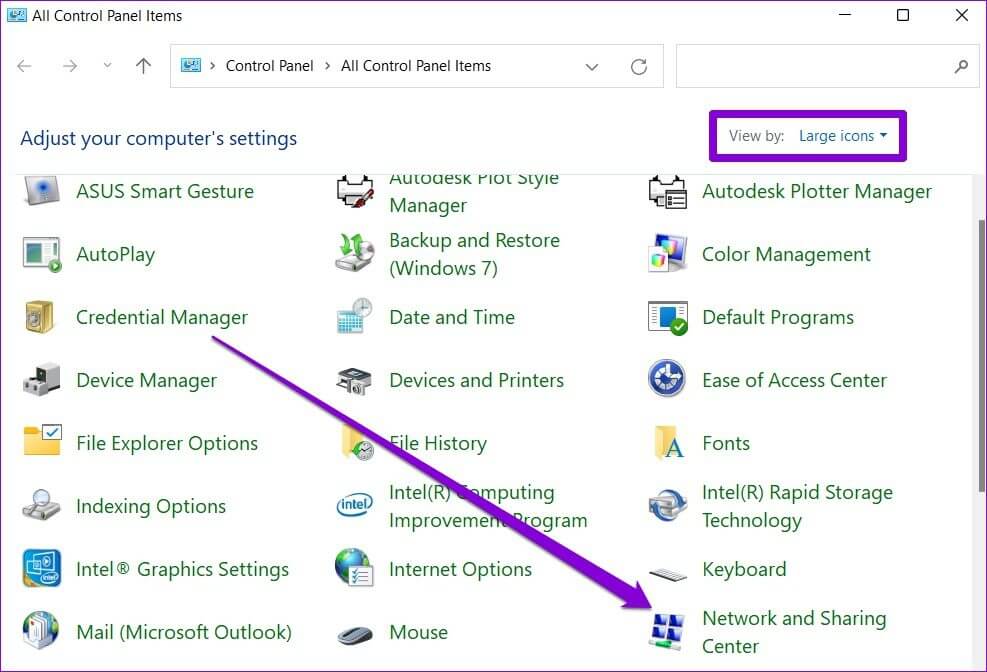
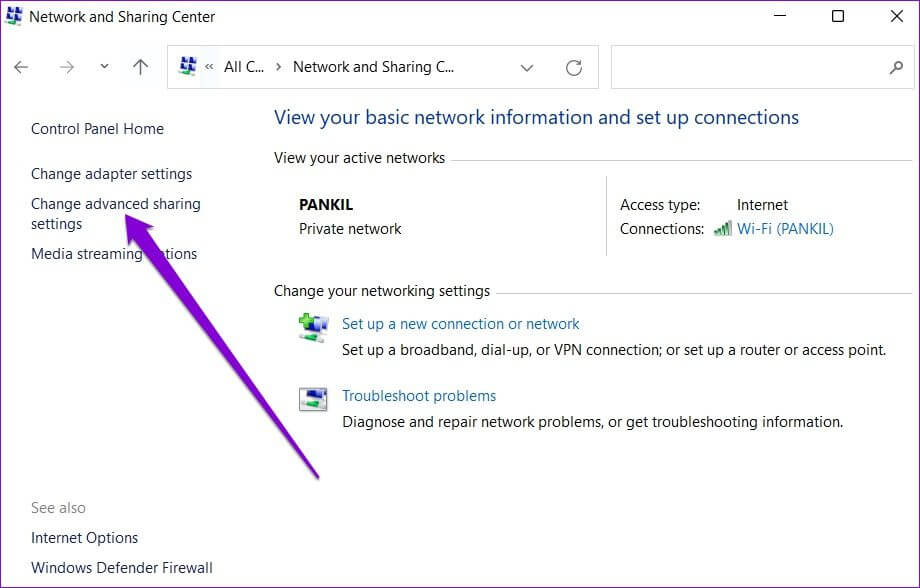
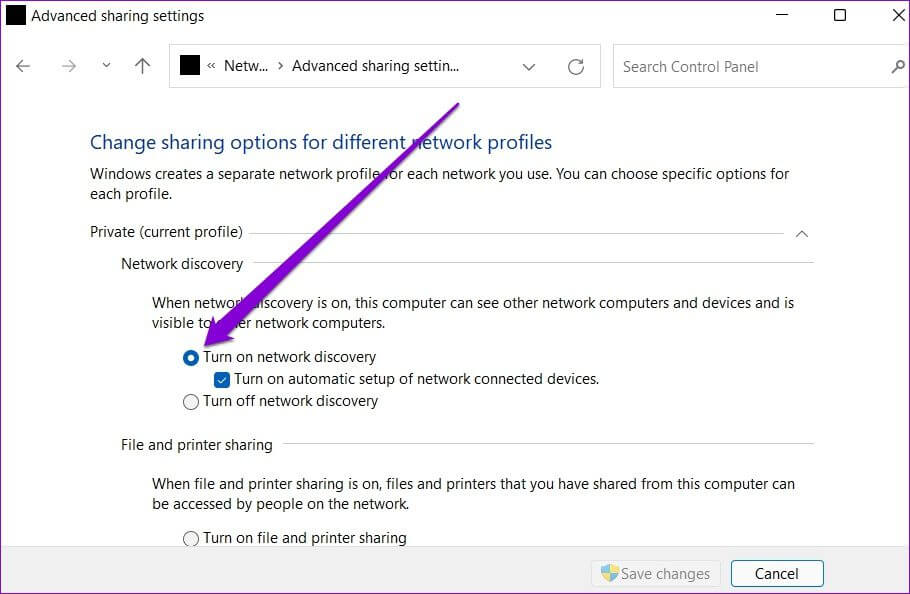
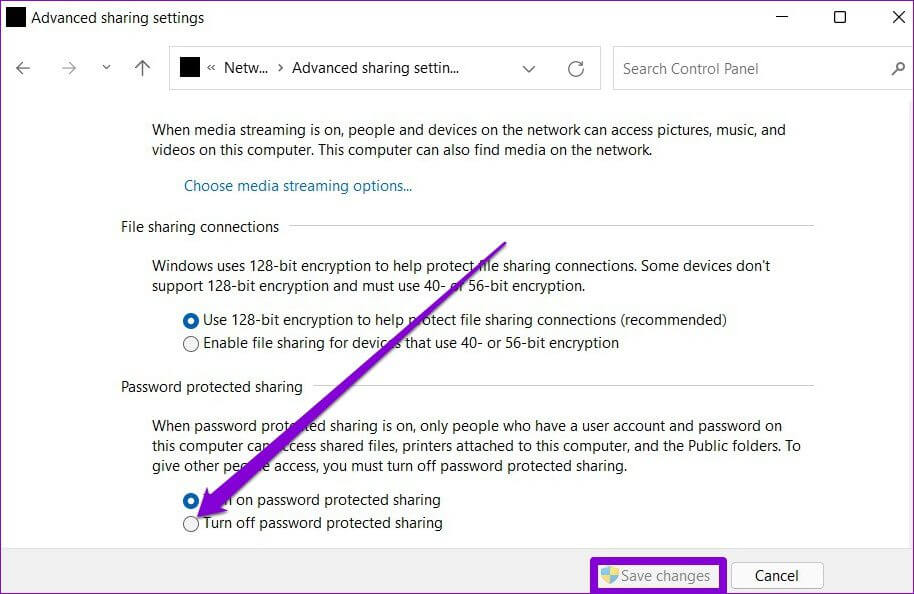
4. Periksa izin folder
Penyiapan yang salah atau kurangnya izin berbagi juga dapat menjadi alasan mengapa Anda tidak dapat mengakses folder bersama. Ikuti langkah-langkah di bawah ini untuk memastikan bahwa izin folder untuk folder bersama dikonfigurasi dengan benar.
Perlengkapan 1: Klik Tombol Windows + E untuk menyalakan Penjelajah Berkas. Klik kanan pada folder yang ingin Anda bagikan dan pilih Karakteristik.
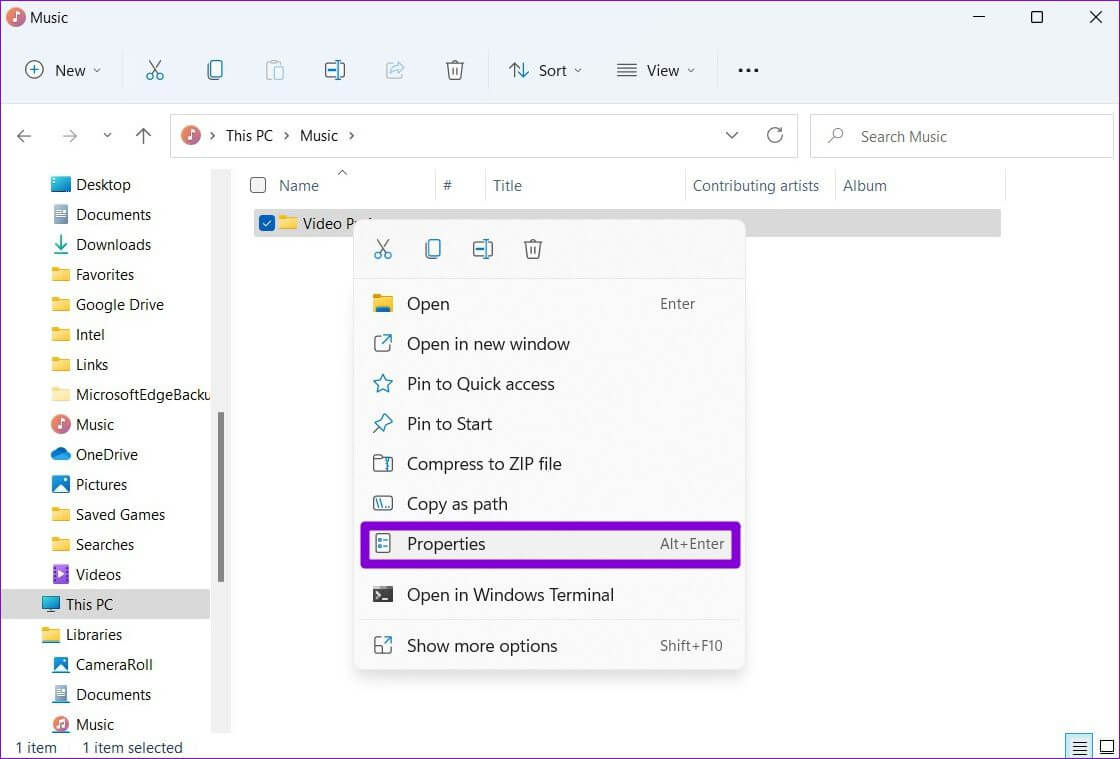
Perlengkapan 2: في Jendela properti , beralih ke tab untuk berbagi. Lalu klik “Posting Lanjutan”.
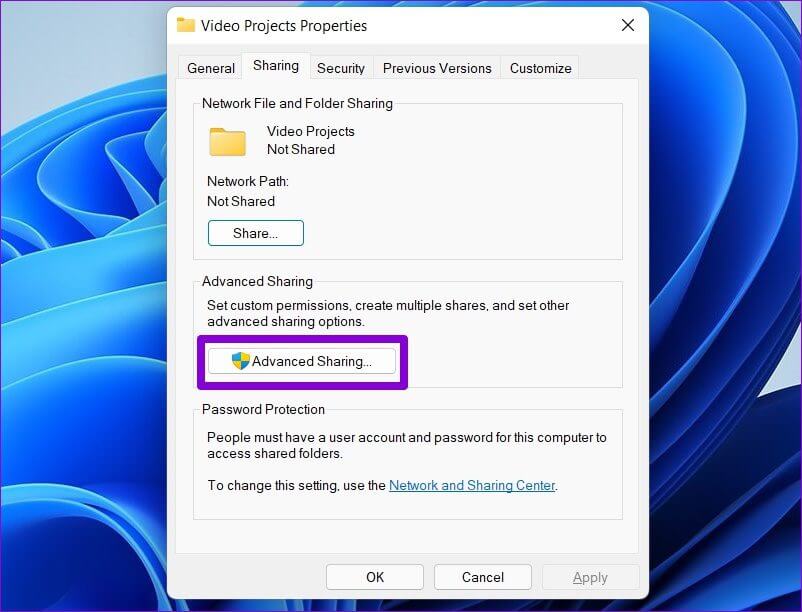
3: Selanjutnya, ketuk izin.
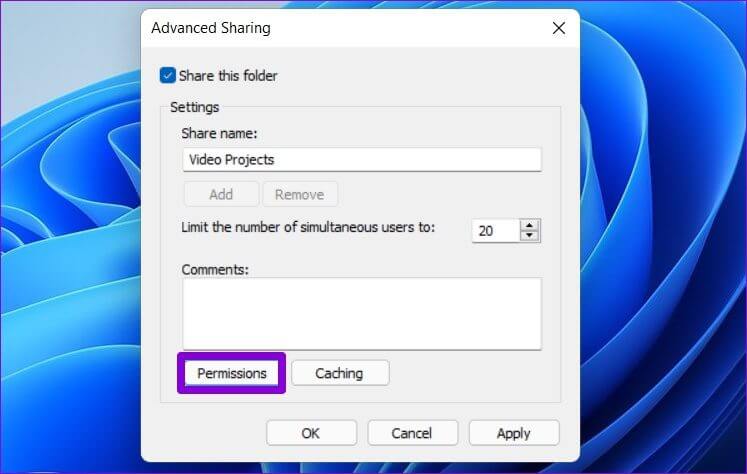
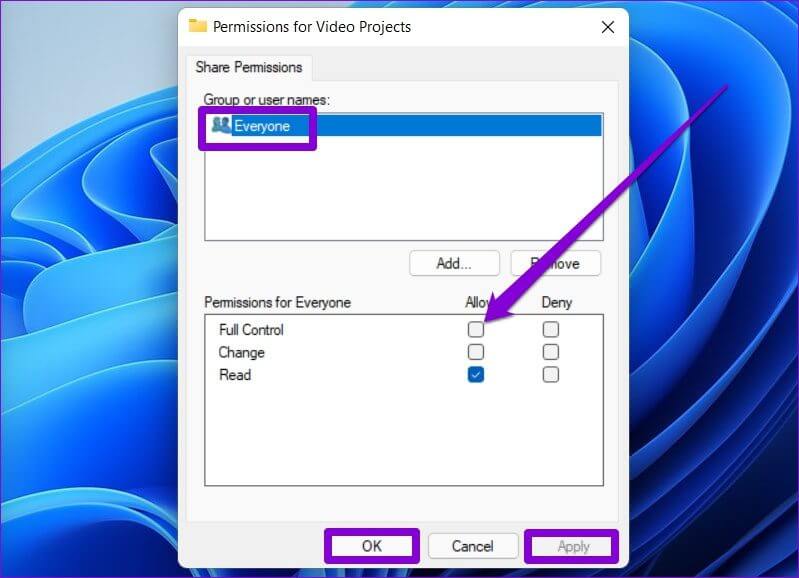
5. Jalankan alat pemecahan masalah
Windows 11 membawa pemecah masalah untuk setiap utilitas utama. Jadi, jika solusi di atas tidak membantu Anda, coba jalankan pemecah masalah folder bersama dan biarkan menyelesaikan masalah untuk Anda.
Perlengkapan 1: Klik ikon pencarian في Bilah tugas. Menulis Memecahkan masalah pengaturan , Dan tekan Masukkan.
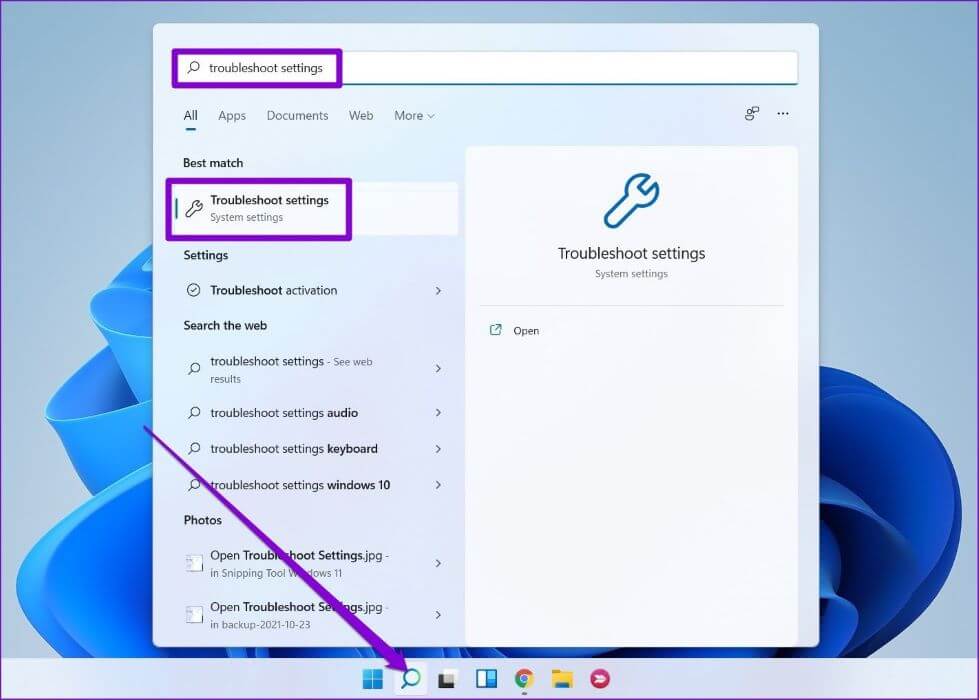
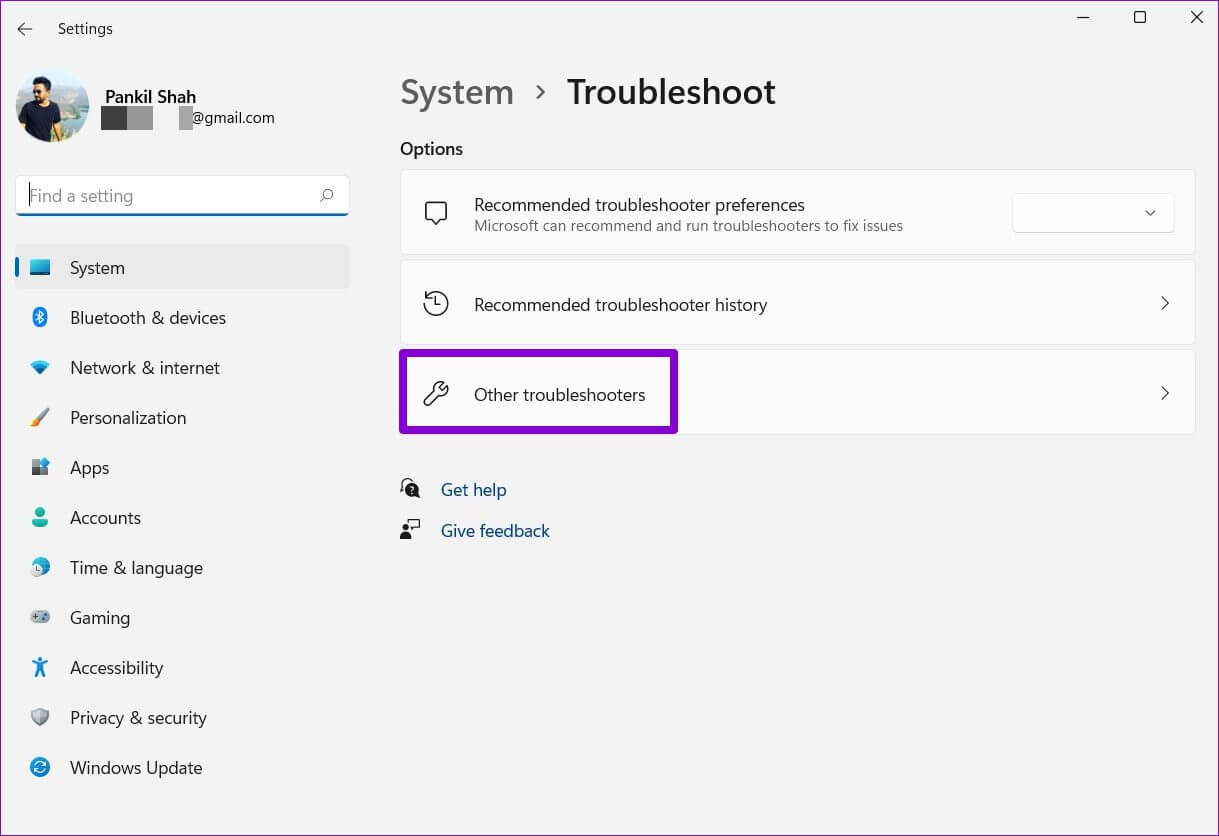
3: Klik tombol "pekerjaan" di sebelah Folder Bersama.
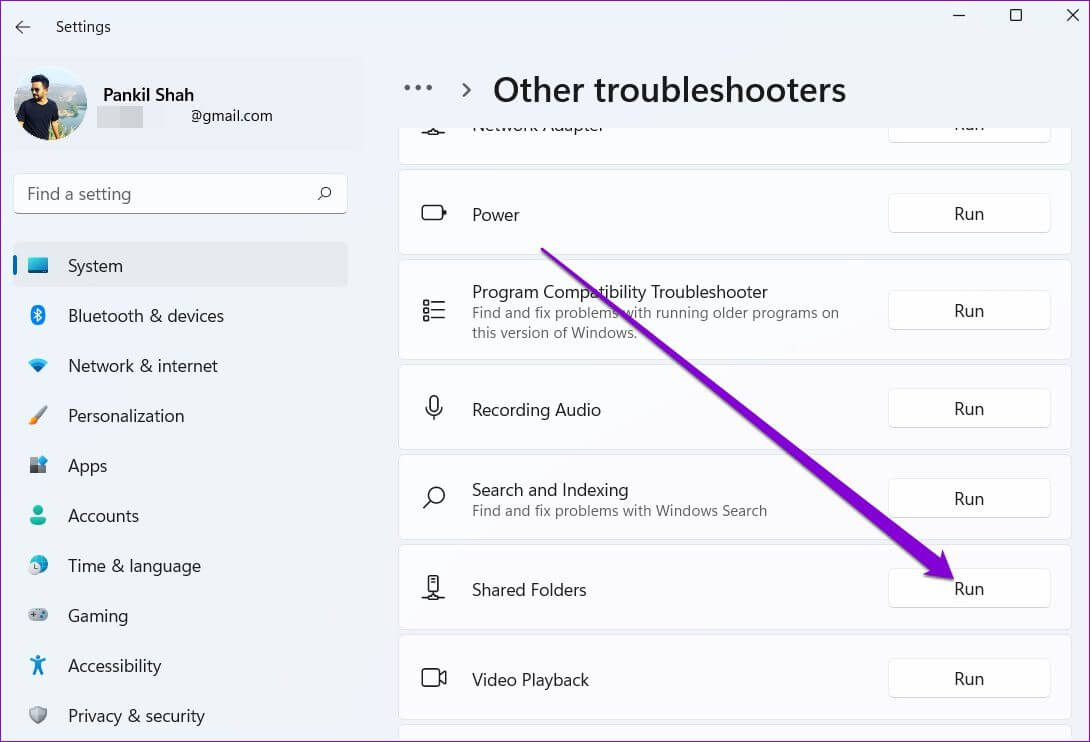
6. Lihat layanan berbagi
Jika Anda masih tidak dapat mengakses folder bersama di Windows, Anda perlu memeriksa apakah layanan Jaringan dan Berbagi di komputer Anda dihidupkan.
Perlengkapan 1: Klik Tombol Windows + R untuk memulai menjalankan perintah. Menulis services.msc dan tekan Masukkan.
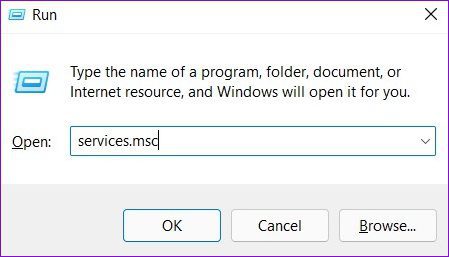
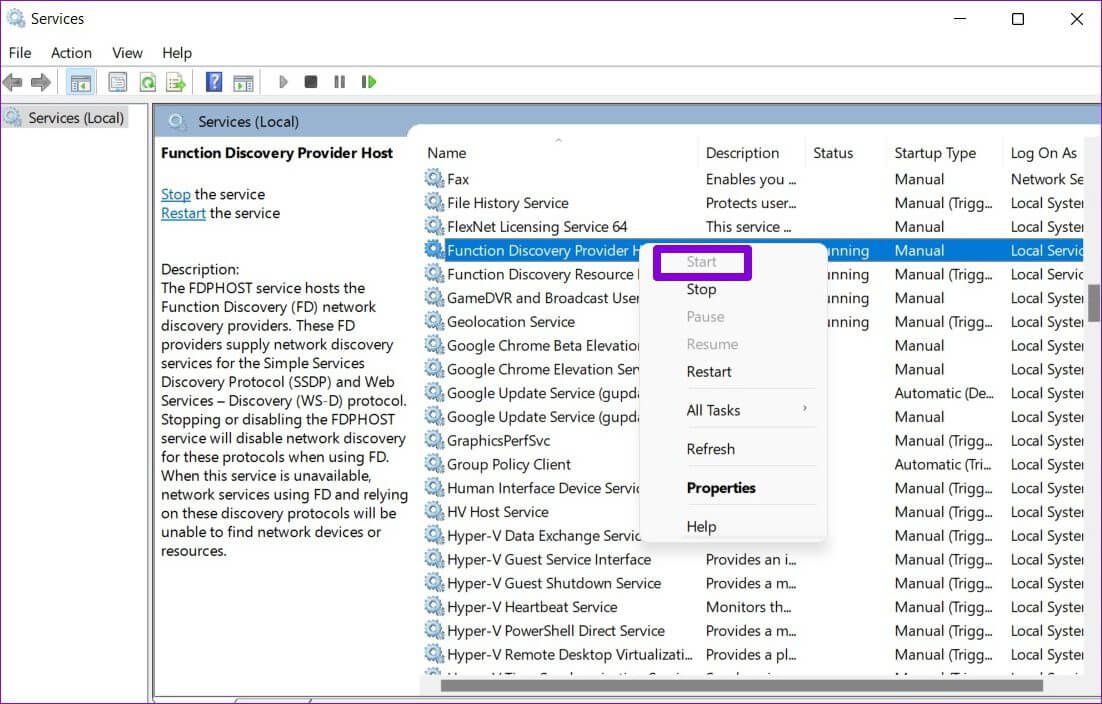
7. Gunakan Editor Registri
Jika tidak ada yang berhasil, Anda dapat mengedit kebijakan berbagi komputer dari editor registri. Registri Windows adalah bagian integral dari sistem operasi Windows. Kami menyarankan Anda untuk melakukannya Cadangan file registri Sebelum mencoba apa pun untuk menyelamatkan diri Anda sendiri jika terjadi hal-hal yang tidak diinginkan.
Perlengkapan 1: Klik Tombol Windows + R , Dan ketik regedit , Dan tekan Masukkan.
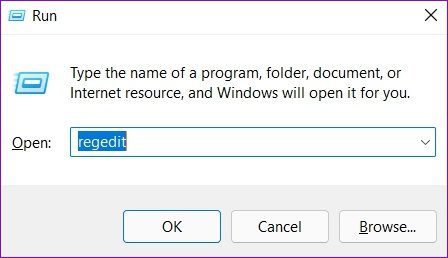
Komputer\HKEY_LOCAL_MACHINE\SOFTWARE\Policies\Microsoft\Windows\LanmanWorkstation
Jika Anda tidak dapat menemukan Lanman Workstation , klik kanan pada kunci jendela , dan pergi ke baru , dan pilih sebuah kunci. Beri nama Lanman Workstation.
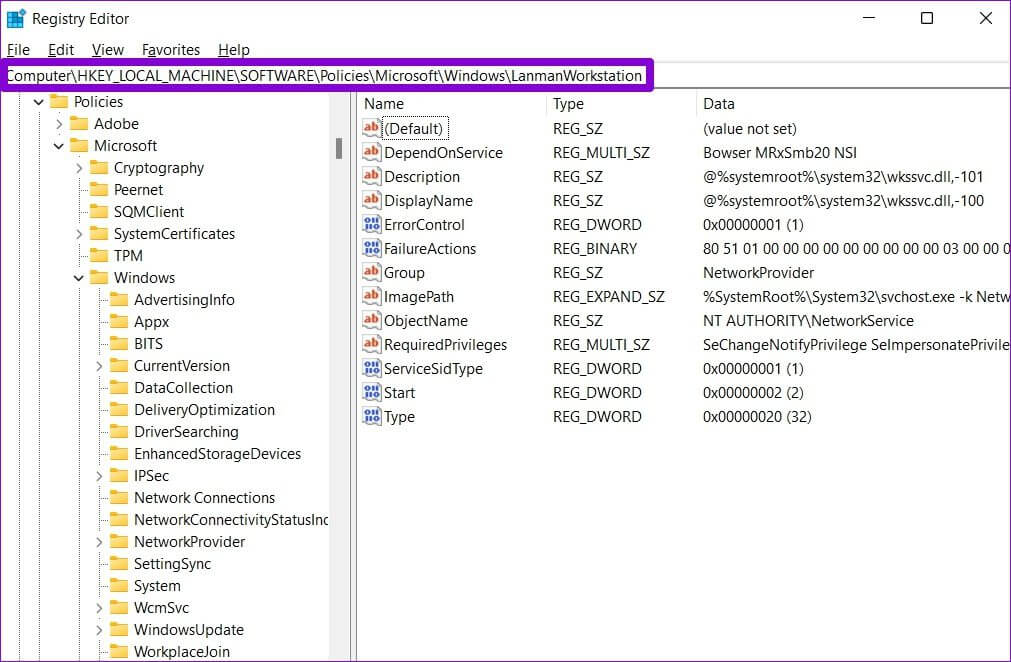
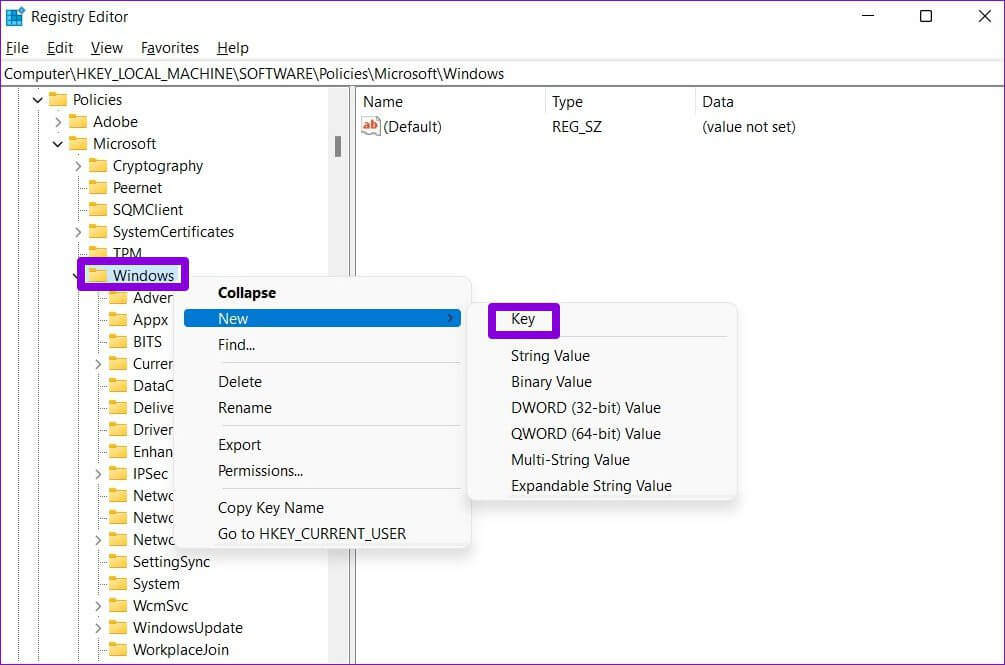
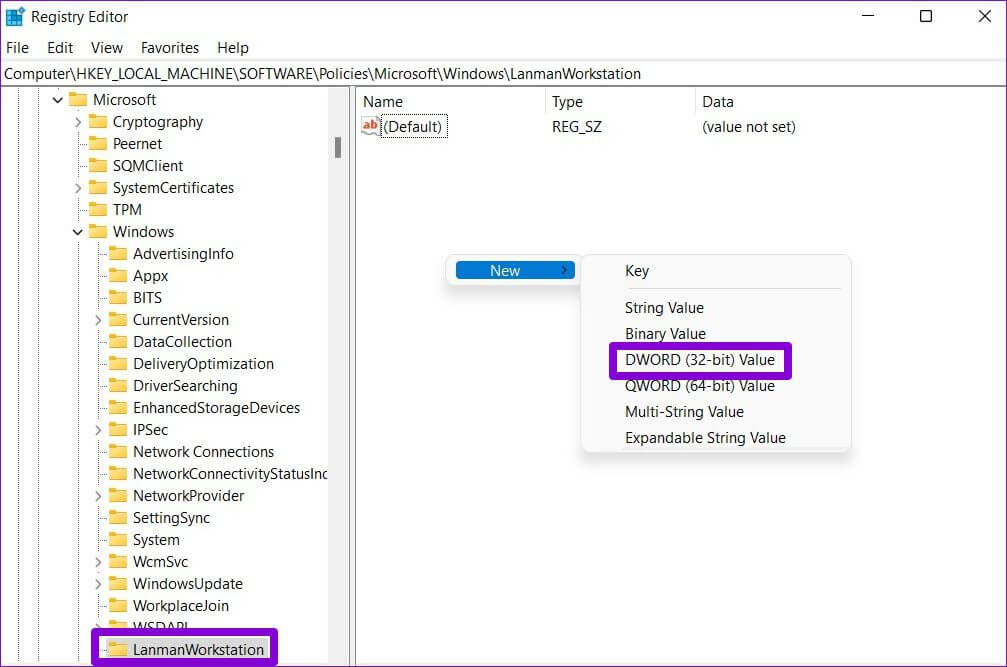
Berbagi berarti peduli
Menyediakan Bagikan file dengan komputer di jaringan yang sama Banyak kenyamanan untuk meja. Kami berharap salah satu solusi di atas memperbaiki masalah "Tidak dapat mengakses folder bersama" di Windows 11 dan Anda dapat mengakses folder bersama di PC Windows 11 Anda.